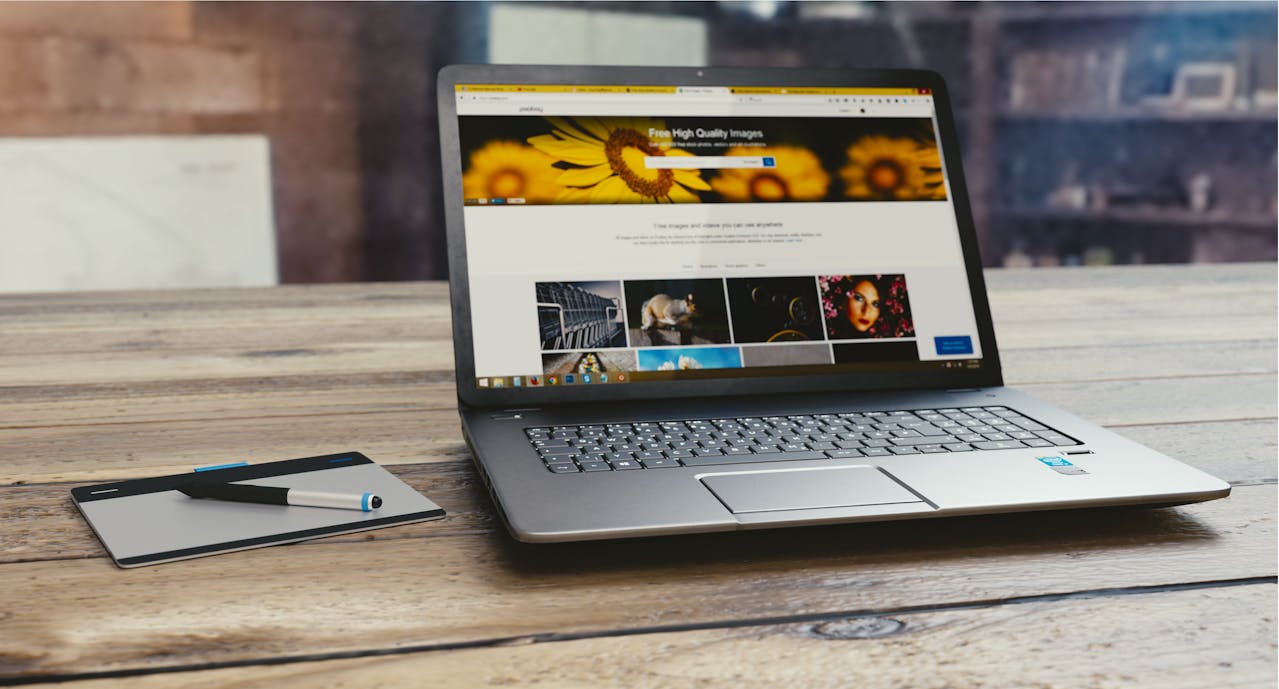Windows 10 adalah salah satu sistem operasi yang populer berkat antarmuka yang ramah pengguna dan berbagai fitur canggih. Namun, terkadang pengguna menghadapi masalah teknis, seperti ketidakmampuan membuka file foto. Masalah ini bisa sangat menjengkelkan, terutama ketika ingin melihat gambar penting atau mengeditnya untuk keperluan tertentu. Oleh karena itu mengetahui cara mengatasi Windows 10 tidak bisa buka foto ini sangat penting.
Jika sedang mencari solusi untuk mengatasi Windows 10 yang tidak bisa membuka foto, pengguna berada di tempat yang tepat. Dalam uraian ini akan membahas cara mengatasi Windows 10 tidak bisa buka foto. Bagi yang penasaran maka langsung saja simak dibawah ini:
1. Repair atau Reset aplikasi Microsoft Photos
Cara mengatasi windows 10 tidak bisa buka foto yang pertama adalah dengan menggunakan reset aplikasi microsoft photos. Caranya sangat sederhana, ikuti panduan berikut:
- Klik tombol Start, kemudian pilih Settings.
- Masuk ke menu Apps.
- Pada daftar aplikasi di sisi kanan, cari aplikasi Microsoft Photos.
- Klik aplikasi tersebut satu kali, lalu pilih Advanced options.
- Tekan tombol Repair untuk memperbaiki aplikasi.
- Jika masih bermasalah, tekan tombol Reset untuk mengatur ulang aplikasi ke pengaturan awal.
- Setelah selesai, restart komputer pengguna .
Setelah menjalankan langkah-langkah di atas, coba buka kembali beberapa file foto di laptop pengguna dan periksa apakah foto-foto tersebut sudah dapat dibuka dengan normal. Jika masih mengalami masalah, lanjutkan dengan cara berikutnya.
2. Gunakan Windows Photo Viewer
Jika pengguna sebelumnya menggunakan Windows 7, pasti sudah familiar dengan aplikasi bawaan Windows Photo Viewer yang sangat ringan dan mudah digunakan. Dibandingkan aplikasi Photos di Windows 10, Windows Photo Viewer lebih sederhana dan memiliki navigasi yang intuitif.
Namun, di Windows 10, aplikasi ini tidak aktif secara default. Untuk menggunakannya, pengguna perlu melakukan sedikit penyesuaian pada sistem registry.
Jika laptop pengguna mengalami kendala seperti tidak bisa membuka foto atau aplikasi Microsoft Photos bermasalah, salah satu solusi yang dapat dicoba adalah mengaktifkan kembali Windows Photo Viewer dan menjadikannya aplikasi pembuka foto bawaan di Windows 10.
3. Reinstall aplikasi Microsoft Photos
Jika pengguna tetap ingin menggunakan aplikasi Microsoft Photos dibandingkan Windows Photo Viewer, ada solusi lain yang bisa dicoba selain memperbaiki atau mereset aplikasi, yaitu dengan menginstalnya ulang.
Langkah ini memerlukan akses ke Windows PowerShell untuk menjalankan perintah penghapusan dan penginstalan ulang aplikasi. Berikut caranya:
- Klik Search bar atau tekan tombol Windows, kemudian ketik “PowerShell”.
- Pilih opsi Run as administrator dari menu yang muncul.
- Setelah jendela PowerShell terbuka, masukkan perintah berikut: arduino
- Salin kode. get-appxpackage *Microsoft.Windows.Photos* | remove-appxpackage
- Tekan Enter untuk menjalankan perintah tersebut.
- Aplikasi Microsoft Photos akan dihapus dari sistem pengguna .
- Selanjutnya, buka Microsoft Store, cari Microsoft Photos, dan unduh ulang aplikasi tersebut.
4. Gunakan aplikasi Photo Viewer Pihak Ketiga
Cara mengatasi Windows 10 tidak bisa buka foto yang terakhir menggunakan aplikasi photo viewer pihak ketiga. Sebagai opsi lain, pengguna bisa mencoba aplikasi pembuka foto dari pihak ketiga.
Saat ini, ada banyak aplikasi gratis yang tersedia dengan fitur yang tidak kalah menarik dibandingkan aplikasi bawaan. Dengan menggunakan aplikasi pihak ketiga, pengguna dapat menikmati fitur tambahan yang tidak dimiliki Microsoft Photos atau Windows Photo Viewer.
Selain itu, aplikasi ini biasanya cukup ringan dan kompatibel dengan Windows 10. Pilihlah aplikasi yang paling sesuai dengan kebutuhan pengguna dan coba gunakan untuk menggantikan aplikasi bawaan.
Demikianlah penjelasan mengenai cara mengatasi Windows 10 tidak bisa buka foto. Pada penjelasan diatas terdapat empat cara yang dapat digunakan untuk mengatasi windows 10.